Όταν αντιγράφετε τύπους σε άλλη θέση, μπορείτε να επιλέξετε επιλογές επικόλλησης για συγκεκριμένους τύπους στα κελιά προορισμού.
Δείτε πώς μπορείτε να αντιγράψετε και να επικολλήσετε έναν τύπο:
-
Επιλέξτε το κελί με τον τύπο που θέλετε να αντιγράψετε.
-
Πατήστε ⌘ + C.
-
Επιλέξτε το κελί όπου θέλετε να επικολλήσετε τον τύπο.
Εάν αυτό το κελί βρίσκεται σε ένα άλλο φύλλο εργασίας, μεταβείτε στο συγκεκριμένο φύλλο εργασίας και κάντε κλικ στο κελί που θέλετε.
-
Για να επικολλήσετε γρήγορα τον τύπο με τη μορφοποίησή του, πατήστε ⌘ + V. Εναλλακτικά, μπορείτε να κάνετε κλικ στο βέλος δίπλα στο κουμπί Επικόλληση :

-
Κάνοντας κλικ στο βέλος εμφανίζεται μια λίστα με επιλογές. Αυτές είναι οι επιλογές που χρησιμοποιούνται συχνότερα:
-
Τύποι — για να επικολλήσετε μόνο τον τύπο και όχι τη μορφοποίηση του αρχικού κελιού.
-
Οι τύποι & μορφοποίηση αριθμών — για να επικολλήσετε μόνο τον τύπο και τη μορφοποίηση αριθμών (για παράδειγμα: μορφή ποσοστού, μορφή νομισματικής μονάδας και ούτω καθεξής).
-
Διατήρηση μορφοποίησης προέλευσης — για να επικολλήσετε τον τύπο, τη μορφοποίηση αριθμών, τη γραμματοσειρά, το μέγεθος γραμματοσειράς, το περίγραμμα και τη σκίαση του αρχικού κελιού.
-
Επικόλληση τιμών — για να αποκλείσετε τον τύπο και να επικολλήσετε μόνο το αποτέλεσμα.
Άλλες διαθέσιμες επιλογές που μπορεί να είναι χρήσιμες:-
Χωρίς περιγράμματα — για να επικολλήσετε τον τύπο, τη μορφοποίηση αριθμών, τη γραμματοσειρά, το μέγεθος γραμματοσειράς, τη σκίαση, αλλά όχι το περίγραμμα του αρχικού.
-
Διατήρηση πλάτους στηλών προέλευσης — για να επικολλήσετε τον τύπο, τη μορφοποίηση αριθμών, τη γραμματοσειρά, το μέγεθος γραμματοσειράς, τη σκίαση, το περίγραμμα και το πλάτος του αρχικού.
-
Αντιμετάθεση — Χρησιμοποιήστε αυτή την επιλογή όταν αντιγράφετε περισσότερα από ένα κελιά. Εάν αντιγράψετε κελιά που βρίσκονται σε παράθεση σε μια γραμμή, τότε αυτή η επιλογή θα τα επικολλήσει σε μια στήλη. Εάν τα κελιά βρίσκονται σε μια στήλη, θα επικολληθούν σε παράθεση σε μια γραμμή. Αυτή η επιλογή επικολλά τον τύπο, τη μορφοποίηση αριθμών, τη γραμματοσειρά, το μέγεθος γραμματοσειράς, τη σκίαση, το περίγραμμα.
-
Συμβουλή: Μπορείτε επίσης να χρησιμοποιήσετε τη λαβή συμπλήρωσης για να αντιγράψετε έναν τύπο σε συνεχόμενα κελιά στο φύλλο εργασίας.
Επαλήθευση και διόρθωση αναφορών κελιών στη νέα θέση
Μετά την αντιγραφή ενός τύπου σε μια νέα θέση, είναι σημαντικό να ελέγξετε εάν οι αναφορές κελιών είναι σωστές. Οι αναφορές κελιών μπορεί να έχουν αλλάξει σύμφωνα με τον τύπο απόλυτης ή σχετικής αναφοράς που χρησιμοποιείτε.
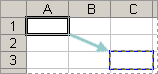
Για παράδειγμα, εάν αντιγράψετε έναν τύπο δύο κελιά προς τα κάτω και στα δεξιά του κελιού A1, οι αναφορές κελιών που χρησιμοποιήσατε θα ενημερωθούν ως εξής:
|
Αυτή η αναφορά: |
Αλλάζει σε: |
|---|---|
|
$A$1 (απόλυτη στήλη και απόλυτη γραμμή) |
$A$1 |
|
A$1 (σχετική στήλη και απόλυτη γραμμή) |
C$1 |
|
$A1 (απόλυτη στήλη και σχετική γραμμή) |
$A3 |
|
A1 (σχετική στήλη και σχετική γραμμή) |
C3 |
Εάν οι αναφορές κελιών στον τύπο δεν σας δώσουν το αποτέλεσμα που θέλετε, δοκιμάστε να μεταβείτε σε διαφορετικούς τύπους αναφοράς.
-
Επιλέξτε το κελί με τον τύπο.
-
Επιλέξτε την αναφορά που θέλετε να αλλάξετε στη γραμμή τύπων:
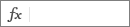
-
Πατήστε το πλήκτρο F4 για εναλλαγή μεταξύ των συνδυασμών απόλυτων και σχετικών αναφορών και ορίστε την επιλογή που θέλετε.
Μετακίνηση τύπου σε άλλη θέση
Σε αντίθεση με την αντιγραφή ενός τύπου, όταν μετακινείτε έναν τύπο σε άλλη θέση στο ίδιο ή σε άλλο φύλλο εργασίας, οι αναφορές κελιών στον τύπο δεν αλλάζουν, ανεξάρτητα από τον τύπο της αναφοράς κελιών που χρησιμοποιήσατε.
-
Επιλέξτε το κελί που περιέχει τον τύπο που θέλετε να μετακινήσετε.
-
Πατήστε ⌘ + X.
-
Επιλέξτε το κελί όπου θέλετε να επικολλήσετε τον τύπο.
Εάν αυτό το κελί βρίσκεται σε ένα άλλο φύλλο εργασίας, μεταβείτε στο συγκεκριμένο φύλλο εργασίας και κάντε κλικ στο κελί που θέλετε.
-
Για να επικολλήσετε τον τύπο με τη μορφοποίησή του, στην Κεντρική καρτέλα, κάντε κλικ στην επιλογή Επικόλληση ή πατήστε ⌘ + V.
Για άλλες επιλογές επικόλλησης τύπων, κάντε κλικ στο βέλος κάτω από την επιλογή Επικόλληση. Υπάρχουν πολλές διαθέσιμες επιλογές, όμως αυτές που χρησιμοποιούνται συχνότερα είναι οι εξής:
-
Διατήρηση μορφοποίησης προέλευσης για να επικολλήσετε τον τύπο, τη μορφοποίηση αριθμών, τη γραμματοσειρά, το μέγεθος γραμματοσειράς, το περίγραμμα και τη σκίαση του αρχικού κελιού.
-
Οι τιμές & Μορφοποίηση προέλευσης για να επικολλήσετε μόνο τις τιμές και τη μορφοποίηση. Ο τύπος θα εξαιρεθεί.
-










